nizimaの用語をいろいろ集めました。
わからない単語や用語があれば確認してね!
IT用語
Live2D
イラストに命を吹き込み2Dの立体表現を可能にした表現技術です。
詳しくはLive2D公式サイトをご覧ください。
https://www.live2d.com/about/
FaceRig
Webカメラを使用して顔をトラッキングし、アバターになりきることのできるソフトウェアです。
詳しくはFaceRig公式サイトをご覧ください。
https://facerig.com/
nizimaではFaceRig上で Live2Dモデルを使用するためのセットアップが簡単にできる アプリケーション nizima Manager for FaceRig「にじマネ」 を公開中です。ぜひご活用ください。
画像編集ソフト
「Adobe Photoshop」「CLIP STUDIO PAINT」等の画像編集ソフトウェアです。写真を加工・合成したり、イラストを描いたり、美しいグラフィックを作ることができます。
圧縮/解凍ソフト
複数のファイルを一つに圧縮したり、解凍することができるソフトウェアです。
キャンバス(カンバス)サイズ
キャンバス(カンバス)とは、油絵やアクリル絵の具を用いて絵を描く際に使用される布のことで、画像編集ソフト(Adobe PhotoShopなど)においては描画領域です。横×縦のpx(ピクセル数)で表記します。
サムネイル
画像を一覧で表示する際にどんな情報・内容なのかひと目見ただけで把握できるように、視認性を高め縮小させた見本をサムネイルと呼びます。
nizimaでは作品投稿時に用意する必要があります。
SDK対応
SDKとはSoft Software Development Kit(ソフトウェア開発キット)の略称です。ソフトウェアを開発するために必要なプログラムや技術的な資料などをパッケージ化したものになります。
nizimaでSDK対応という説明の際には「CubismのSDK対応」という意味になることがあります。
詳しくはCubismSDKのページをご覧ください。
https://www.live2d.com/download/cubism-sdk/
モーダル
特定の操作を完了、あるいはキャンセルしなければ、他の作業を行えないモードです。
モデリング
ある物体や事象について着目している特徴や、同種の複数の対象に共通する性質を抽出し、些末な細部を簡略化した抽象的な模型(モデル)を作成することです。
Live2DではイラストをLive2D Cubsim Editorを使って、パーツを動かす設定を付けることをモデリングと呼びます。
詳しくはCubism Editor マニュアルの「モデリング」をご覧ください。
https://docs.live2d.com/cubism-editor-manual/top/
Cubism Editor チュートリアル
https://docs.live2d.com/cubism-editor-tutorials/template/
モデラー
モデリングする人、またはモデリングするソフトウェアを指します。Live2Dモデルを作る人を、Live2Dモデラーと呼びます。
アニメーション/モーション
アニメーションとは動画とも呼ばれ、少しずつ違う絵を連続的に表示することにより絵が動いているように見せる技術を指し、 モーションとは、物や人物の動きに限定したアニメーションを指します。
Live2Dではモデリング済みのデータに動きをつけたファイルをアニメーションと呼び、そのアニメーションを再生するために、必要な情報をjsonで書き出したものをモーションと呼びます。
詳しくはCubism Editor マニュアルの「アニメーション作成のための準備」をご覧ください。
https://docs.live2d.com/cubism-editor-manual/animation-preparation/
Cubism Editor チュートリアル 6.アニメーションの作成
https://docs.live2d.com/cubism-editor-tutorials/animator/
レイヤー
画像編集ソフトなどで、画像の加工・編集を行う際に用いられる階層の一つ一つをレイヤーと呼びます。
レイヤーに対応しているソフトでは、複数のレイヤーを重ね合わせることができます。 レイヤーに分けて描画することで、レイヤーごとに編集したり、重ね順を変更するといった操作が可能になり、複雑な作品も制作可能になります。
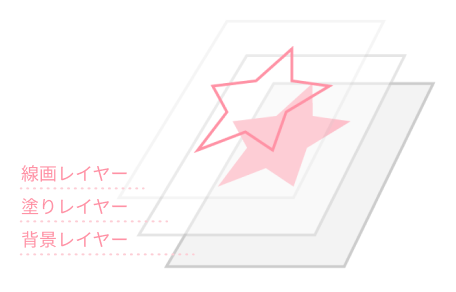
テクスチャ
文書や画像の一部や背景などに貼り付けることで質感や雰囲気を表現するための画像やパターンのことです。
3DCGモデルやLive2Dモデルにおいては、そのモデルのメッシュ(点や面で作られた空間座標)にマッピングされた画像です。
Live2Dではモデルを書き出しする際に「パーツ」と「原画のレイヤー」をテクスチャ化(=マッピング)して出力しないと、 Cubism Editorではないアプリではモデルを正常に読み込めない場合があります。
詳しくはCubism Editor マニュアルの「テクスチャアトラス編集」をご覧ください。
https://docs.live2d.com/cubism-editor-manual/texture-atlas-edit/
Live2D
パーツ
Live2Dでは目、鼻、口など細かく分けられたレイヤーをパーツと呼びます。
詳しくはCubism Editor マニュアルの「パーツについて」をご確認ください。
https://docs.live2d.com/cubism-editor-manual/parts/
併せて「素材分けについて」もご確認ください。
https://docs.live2d.com/cubism-editor-manual/divide-the-material/
アートメッシュ
Live2Dでパーツを変形できるようにすることをアートメッシュ化と呼びます。
詳しくはCubism Editor マニュアルの「アートメッシュについて」をご確認ください。
https://docs.live2d.com/cubism-editor-manual/concept-of-artmesh/
デフォーマ
Live2Dではアートメッシュを変形・回転拡縮する際に、デフォーマとしてまとめてグループ化することで操作を簡略化することができます。
詳しくはCubism Editor マニュアルの「デフォーマについて」をご確認ください。
https://docs.live2d.com/cubism-editor-manual/deformer/
パラメータ
Live2Dでは[角度X][口 開閉]といったような、特定の動きを表現するための設定になります。パラメータ名には任意でつけられるものと、命名ルールがあるものがあります。
詳しくはCubism Editor マニュアルの「パラメータ」をご確認ください。
https://docs.live2d.com/cubism-editor-manual/palametor/
併せて「標準パラメータリスト」もご確認ください。
https://docs.live2d.com/cubism-editor-manual/standard-parametor-list/
当たり判定
特定の位置をタップすることで特定のモーションを再生する等、特殊な動作に使用する判定領域です。
nizimaのプレビュー画面やにじマスでは当たり判定の表示をON・OFFすることができます。
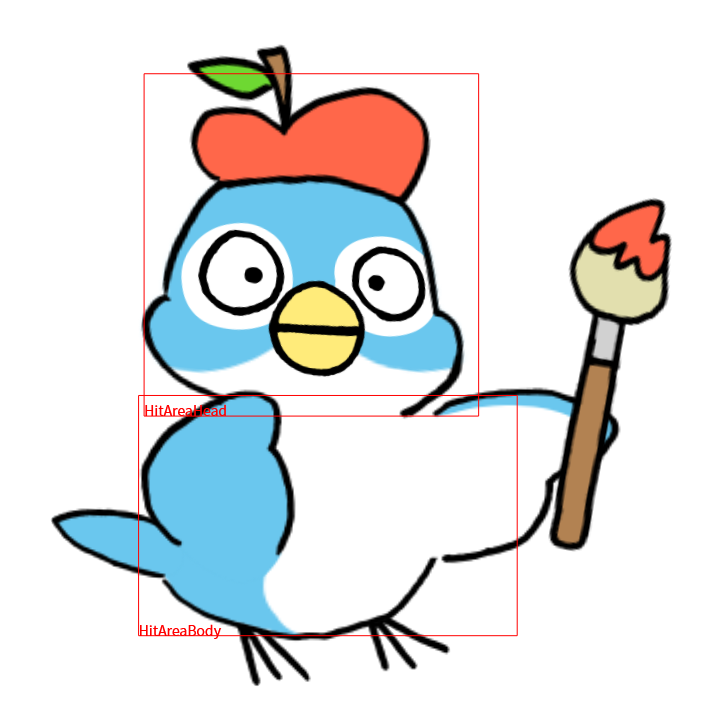
詳しくはCubism Editor マニュアルの「当たり判定」をご確認ください。
https://docs.live2d.com/cubism-editor-manual/hittest/
デフォーマの親子関係
デフォーマ等でグループにひとまとめにした際に、最上位にあるものが親、それ以下を子と呼びます。子は必ず、親の移動や回転サイズ等の影響をうけます。
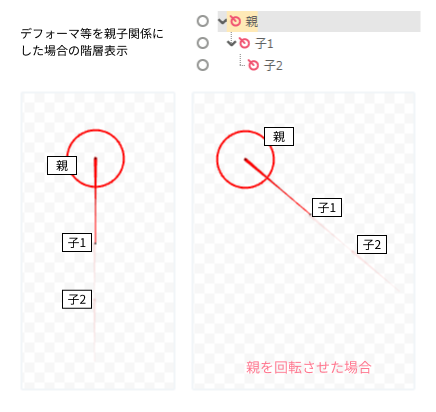
詳しくはCubism Editor マニュアルの「親子関係の仕組み」をご確認ください。
https://docs.live2d.com/cubism-editor-manual/system-of-parent-child-relation/
併せて「親子関係の組み合わせ」もご確認ください。
https://docs.live2d.com/cubism-editor-manual/combintion-of-parent-child-relation/
物理演算
コンピュータの計算処理で、古典力学的な法則(質量・速度・摩擦・風)の動きや、衝突、流体などの物理現象をシミュレーションする事です。
Live2Dでは髪の毛や袖などの揺れ物の処理が可能です。
nizimaで使用する際は、physics3.jsonファイルに書き出しし、model3.jsonで関連付けしている必要があります。

詳しくはCubism Editor マニュアルの「物理演算」をご確認ください。
https://docs.live2d.com/cubism-editor-manual/physics-operation/
まばたき/目パチ
Live2Dでは目などのパラメータにまばたきを設定することで自動的に瞬きすることができます。
nizimaのプレビュー画面にも目パチ、口パクのON/OFF機能があります。
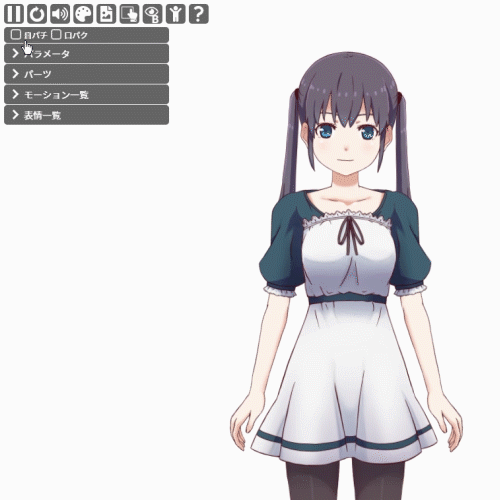
詳しくはCubism Editor マニュアルの「まばたき設定」をご確認ください。
https://docs.live2d.com/cubism-editor-manual/eye-blink-settings/
併せて「表情の仕組み」や「表情の設定と書き出し」もご確認ください。
https://docs.live2d.com/cubism-editor-manual/facial-expression-system/
https://docs.live2d.com/cubism-editor-manual/setting-and-exporting-facial-expressions/
Cubism Editor チュートリアル 3.表情の動き付け
https://docs.live2d.com/cubism-editor-tutorials/expression/
リップシンク/口パク
Live2Dでは口などのパラメータにリップシンクを設定することで、音声ファイルを参照し自動で口パクすることができます。
nizimaのプレビュー画面にも目パチ、口パクのON/OFF機能があります。
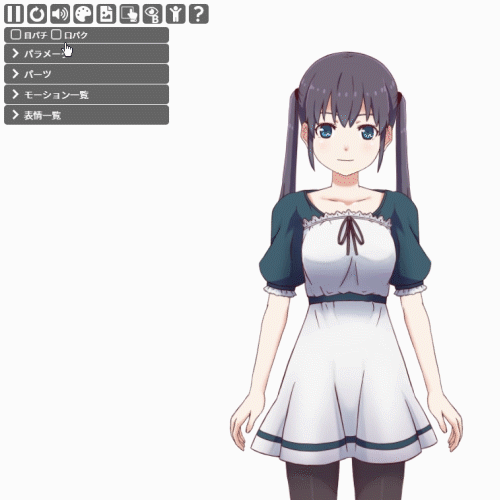
詳しくはCubism Editor マニュアルの「表情の仕組み」や「表情の設定と書き出し」をご確認ください。
https://docs.live2d.com/cubism-editor-manual/facial-expression-system/
https://docs.live2d.com/cubism-editor-manual/setting-and-exporting-facial-expressions/
Cubism Editor チュートリアル 3.表情の動き付け
https://docs.live2d.com/cubism-editor-tutorials/expression/
ファイル形式
静止画ファイル
画像形式の保存ファイルで、レイヤー構成を含んだデータもすべて一枚の画像として出力されています。主に「.jpg」「.gif」「.png」形式が該当します。
nizimaでは作品の詳細画面に使用することが多いです。詳しくはイラストの投稿方法をご確認ください。
詳しくはCubism Editor マニュアルの「画像動画書き出し」をご確認ください。
https://docs.live2d.com/cubism-editor-manual/exporting-images/
動画ファイル
動画形式の保存ファイルで、主に「.gif」「.avi」「.mp4」形式が該当します。
Live2Dでは「.gif」「.mov」「.mp4」が出力可能です。
詳しくはCubism Editor マニュアルの「画像動画書き出し」をご確認ください。
https://docs.live2d.com/cubism-editor-manual/exporting-images/
圧縮ファイル
圧縮アルゴリズムに基づいて、元データの実質的な内容を変えずにファイルのサイズ(容量)を縮小したファイルで、主に「.lzh」「.zip」「.tgz」等の形式が該当します。
それぞれの圧縮方式に対応した解凍ツールを使うことにより圧縮データを展開し、元のファイルに復元することができます。
nizimaでは「.zip」の圧縮方式を採用しており、作品投稿の際に圧縮ファイルにして投稿することが必須です。
psdファイル
「Adobe Photoshop」で主に利用される独自のファイル形式です。レイヤーやパスなどの情報が保存されており、レイヤー単位での編集が可能です。「Adobe Photoshop」以外にも取り扱えるソフトウェアが存在します。
nizimaではイラストの販売の際に、クリエイターによっては内容物が「PSD」だけの場合がございます。ご購入前に必ずファイルの内容をご確認ください。
cmo3ファイル
拡張子が「.cmo3」になっている、Cubism Editorで使用するためのLive2D モデリング用の編集可能なファイルです。テクスチャ、デフォーマ設定などが記録されています。
nizimaのLive2Dモデル作品を「オリジナルデータ」として販売する場合に同梱必須のファイルです。詳しくは作品の投稿方法をご確認ください。
詳しくはCubism Editor マニュアルの「ファイルの種類と拡張子」をご確認ください。
https://docs.live2d.com/cubism-editor-manual/file-type-and-extension/
can3ファイル
拡張子が「.cmo3」になっている、Cubism Editorで使用するためのLive2D アニメーション用の編集可能なファイルです。
詳しくはCubism Editor マニュアルの「ファイルの種類と拡張子」をご確認ください。
https://docs.live2d.com/cubism-editor-manual/file-type-and-extension/
moc3ファイル
拡張子が「.moc3」となっている、アプリなどで使用するための Live2D モデルの実データファイルです。Live2D Cubism Viwerで動作確認が可能です。「書き出しファイル」となりますので、モデルデータを編集することはできません。
nizimaのLive2Dモデル作品を「書き出しデータ」として販売する場合に同梱必須のファイルです。詳しくは作品の投稿方法をご確認ください。
詳しくはCubism Editor マニュアルの「ファイルの種類と拡張子」をご確認ください。
https://docs.live2d.com/cubism-editor-manual/file-type-and-extension/
併せて「組み込み用データ」もご確認ください。
https://docs.live2d.com/cubism-editor-manual/export-moc3-motion3-files/
motion3.jsonファイル
拡張子が「motion3.json」となっているLive2D用のモーションデータです。
nizimaのプレビュー画面やにじマス・まいクロなどのアプリでは、アニメーションを設定しているとモーション再生が可能です。
詳しくはCubism Editor マニュアルの「モデルとモーションの読み込み」をご確認ください。
https://docs.live2d.com/cubism-editor-manual/load-model-and-motion/
Live2DのAEプラグインを利用すれば、「Adobe AfterEffect」でも利用可能です。AfterEffectで編集したmotion3.jsonファイルをCubism Editorのアニメーションとして取り込むことも可能です。
詳しくはCubism Editor マニュアルの「AE プラグインについて」をご確認ください。
https://docs.live2d.com/cubism-editor-manual/about-ae-plugin/
exp3.jsonファイル
拡張子が「exp3.json」となっているLive2D用の表情データです。Cubism Viewerでモデルに関連付けして出力することができます。
詳しくはCubism Editor マニュアルの「表情の設定と書き出し」をご確認ください。
https://docs.live2d.com/cubism-editor-manual/setting-and-exporting-facial-expressions/
jsonファイル
軽量のデータ交換フォーマットで、可読可能なテキスト形式で基本的にキーと値で構成されたデータ群です。アプリケーションの設定ファイルなどに多く用いられています。
JSONとは
https://www.nic.ad.jp/ja/basics/terms/json.html
JSON の紹介
https://www.json.org/json-ja.html
Cubism Editorで作成した様々なデータは、書き出しデータとしてJSON形式のファイルを利用しています。
詳しくはCubism Editor マニュアルの「組み込み用データ」をご確認ください。
https://docs.live2d.com/cubism-editor-manual/export-moc3-motion3-files/
一般用語
フリック
タブレットやサーフェイスなどの画面タッチが可能なデバイスで、指定方向に指でスライドする事を指します。PCではマウスでドラックする事を指します。
タップ
タブレットやサーフェイスなどの画面タッチが可能なデバイスで、画面の指定位置を指で触る事を指します。PCではマウスでクリックする事を指します。
2D/3D
2Dとはイラストなど縦横二つで表現する平面作品を指し、3Dとはさらに奥行きを足した、立体的な作品を指します。
クリエイター
創作物を生み出す作者を指します。
イラストレーター
イラストを描く人を指します。
オリジナル作品
自身で生み出したキャラクターや風景画、イラストなどの作品を指します。一次創作と呼ぶ場合もあります。
版権作品
その作品関連に対する権利が、自分ではなく特定の人または団体に属する作品を指します。
二次創作作品
既存の作品に対して、それらを元にした創作物を指します。
VTuber
3Dや2Dのアバターを用いて、特定のサイトで動画投稿や配信などの活動を行っている人の総称です。
アバター
ゲームやネット内で登場する自分自身の分身を表すキャラクターを指します。
R-18
18歳未満の未成年者が閲覧するには不適切な表現が含まれる作品に対するカテゴリになります。性的な表現だけでなくグロテスクな表現なども含まれる時はR-18Gと呼びます。
NSFW
Not safe for work(ノット・セーフ・フォー・ワーク)の頭文字からとった略語です。職場や学校などのフォーマルな環境下での閲覧には注意が必要なものという意味があります。裸体、ポルノグラフィ、卑語、暴力などの要素を含む静止画や動画、ウェブサイトのURLなどを指します。
同人活動
同好の仲間と(もしくは個人)が、漫画やゲーム、音楽などの創作活動を行うことです。
オーダーメイド
既成のものではなく、購入者の要望に合わせて制作を行う事を意味します。
nizimaでは制作にかかる期間やデザイン、価格などを個人で話し合い、お取引することができます。オーダーメイドの依頼を受けるにはプロフィールの設定が必要です。詳しくは販売ガイドのオーダーメイド受け付け設定しようをご確認ください。
自分だけのキャラクターが欲しい方は購入者向けオーダーメイドガイドをご確認ください。
ロイヤリティ
商標権や著作権といった特定の権利を利用するために支払われる権利使用料をロイヤリティと呼びます。
nizimaではイラストを購入してLive2Dモデルに加工して2次販売することが可能です。このとき、イラスト作品の購入時に設定されていたロイヤリティの設定に基づき、Live2Dモデル販売金額の一部((販売金額ーシステム手数料)×ロイヤリティ率)をイラスト作品の作者に分配するしくみがあります。
ロイヤリティの設定については関連マップ登録をご覧ください。
nizima用語
ギャラリー作品
鑑賞を目的とした、非売品の作品です。ポートフォリオとしての役割もあります。
オリジナルデータ
psd、またはcmo3等の編集可能な生データです。
販売の際はオリジナルデータには、cmo3ファイル、moc3ファイル両方を同梱してください。
※psdでもレイヤー分けされていないもの、もしくは表情・パーツなどがレイヤー統合されており、細かいパーツ別の編集ができないデータの場合は「書き出しデータ」になります。
※書き出しデータとオリジナルデータを同時に出品する場合は、書き出しデータの内容を必ず、オリジナルデータに内包してください。内包されていない場合は審査時にリジェクト対象となる場合があります。
詳しくは作品の投稿方法をご確認ください。
書き出しデータ
JPG・PNG・moc3等の編集不可能な完成データです。
詳しくは作品の投稿方法をご確認ください。
限定販売
nizimaでは新規作品投稿の際に販売の数量が指定可能です。
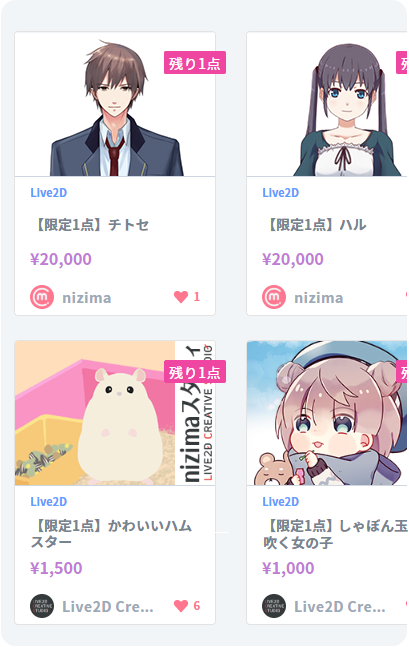
ユーザー間のトラブルにつきましては、nizimaは一切責任を負えません。利用規約やマナーを守ってお互い気持ちの良いお取引をお願いいたします。
FaceRig(FaceRig対応)
販売作品の場合、作品タイトルや作品詳細やタグなどに記載されている場合、FaceRigでの動作確認を行っています。購入後にそのままFaceRigに設定して利用することができるデータとなります。
FaceRig対応といっても、可動域やモーションの種類・有無・キー操作などはクリエイターによって様々に設定可能です。
購入前に、ご自身が期待している動作が行えるのかnizimaプレビュー画面で動作の確認をお願いいたします。また、ファイルの内容物にキーファイルがあるか、(必要であればモーションファイルがあるか)作品の詳細も詳しくご確認をお願いいたします。
販売の際には、FaceRigにどのように対応しているのかを作品詳細に詳しく記載の上、ファイルのアップロード漏れがないようにお願いいたします。特に、キー操作のファイル名の間違いなどで審査落ちすることが多いのでご注意ください。
詳しくはよくあるリジェクト原因をご確認ください。
nizimaではFaceRig上で Live2Dモデルを使用するためのセットアップが簡単にできる アプリケーション nizima Manager for FaceRig「にじマネ」 を公開中です。ぜひご活用ください。